Pysäytä paneelit Excelissä
Pysäytä Top Row | Kiinnitä paneelit | Pysäytä paneelit
Jos sinulla on suuri tietopaketti sisään kunnostautua, se voi olla hyödyllistä jäädyttää rivejä tai sarakkeita. Tällä tavoin voit pitää rivit tai sarakkeet näkyvänä, kun vierität lomakkeen loppua.
Pysäytä Top Row
Jäätyäkseen ylärivin suorita seuraavat vaiheet.
1. Valitse Näytä-välilehden Ikkuna-ryhmässä Jäädytä paneelit.

2. Napsauta Pysäytä Top Row.

3. Vieritä alaspäin muuhun laskentataulukkoon.
Tulos. Excel lisää automaattisesti tumman harmaan vaakasuoran viivan, joka ilmoittaa, että ylärivi on jäädytetty.

Huomaa: Jos haluat säilyttää ensimmäisen sarakkeen näkyvän samalla, kun vierität laskentataulukon oikealla puolella, napsauta kohtaa Pysäytä ensimmäinen sarake.
Kiinnitä paneelit
Voit avata kaikki rivit ja sarakkeet suorittamalla seuraavat vaiheet.
1. Valitse Näytä-välilehden Ikkuna-ryhmässä Jäädytä paneelit.

2. Napsauta Kiinnitä paneelit.

Pysäytä paneelit
Voit jäädyttää paneelit suorittamalla seuraavat vaiheet.
1. Valitse rivi 3.
2. Valitse Näytä-välilehden Järjestelmä-ryhmässä Jäädytä paneelit.

3. Valitse Näytä-välilehden Järjestelmä-ryhmässä Jäädytä paneelit, Jäähdytetään paneelit.
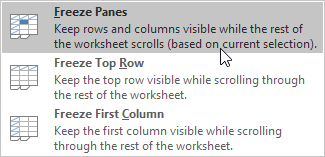
4. Vieritä alaspäin muuhun laskentataulukkoon.
Tulos. Kaikki rivin 3 yläpuolella olevat rivit jäätyvät.

Huomaa: jos haluat pitää sarakkeet näkyvänä samalla, kun vierität laskentataulun oikealla puolella, valitse sarake ja napsauta Jäätyä paneelit.
5. Valitse solu C3 (irrota paneelit ensimmäinen).
6. Valitse Näytä-välilehden Järjestelmä-ryhmässä Jäädytä paneelit, Jäähdytetään paneelit.
Tulos. Rivin 3 yläpuolella oleva alue ja sarakkeen C vasemmalla oleva alue jäätyvät.

